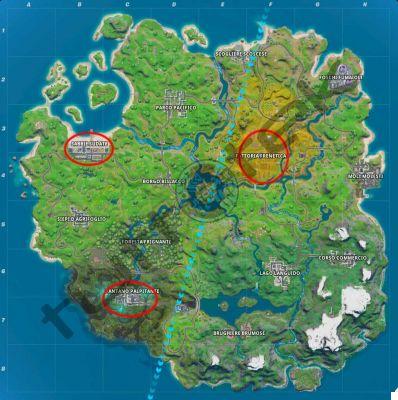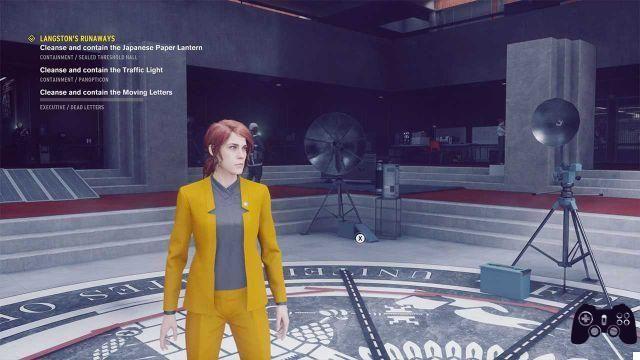Si te encanta pasar tu tiempo libre jugando a la PlayStation 4, la última consola doméstica de Sony, habrás notado cuánto espacio ocupan los videojuegos comprados. ¿Cómo, entonces, aumentar el espacio dedicado al almacenamiento sin tener que renunciar a nuestras instalaciones favoritas?
Muchos de los Consola Sony vendido en los últimos años tenía una configuración básica con incluido un disco duro interno de 500 GB. Si eres fanático de los juegos de rol o de los shooters, seguro que lo habrás notado Se requieren 74 GB para instalar Battlefield 1, o los 58 GB necesarios para Diablo. En conclusión, alcanzar el umbral de 500 GB no es tan difícil hoy en día
Quien estuviera en posesión de una consola con la configuración antes mencionada, vino por lo tanto forzado a eliminar una o más instalaciones para dejar espacio para el título que acaba de comprar.
¿Cómo aumentar el espacio de almacenamiento de la PlayStation 4?
Sony, en esta versión de la PlayStation, corrió a cubrirse y llegó a encontrarse con usuarios que no tenían un disco duro más grande para acomodar algunos videojuegos más.
Si cree que una consola con un disco duro interno de 500 GB puede contener alrededor de 5 juegos, los modelos más espaciosos de 1 TB pueden contener un máximo de 10/11. Para una persona que está acostumbrada a pasar mucho tiempo frente a la pantalla, todavía quedan muy pocas.
Por esta razón se ha habilitado el soporte para guardar videojuegos en un disco duro externo a todos los modelos de consolas PlayStation 4 y PlayStation 4 Pro con la actualización al firmware 4.50, con el fin de aprovechar la memoria masiva disponible por una unidad externa, para no tener que eliminar contenidos antiguos para dejar espacio a los más nuevos.
Por supuesto, no todos los dispositivos de almacenamiento externos son compatibles, pero solo aquellos con un puerto USB 3.0 formateado en NTFS y con una memoria mínima de 250 GB. Afortunadamente, la capacidad máxima no será un problema, ya que se admiten discos duros externos de hasta 8 TB.
En cuanto a la elección del disco duro USB (el Lista de reseñas de Roba Da Informatici es de gran ayuda), no será un problema. Los precios han bajado mucho ahora y 1 TB es el estándar para casi todos los fabricantes. Además, con respecto a la interfaz de conexión USB 3.0 no habrá mayores problemas, ya que también se ha convertido en un estándar y pronto dejará espacio para el USB C.
Configurar un disco duro externo para PlayStation 4
Si te has topado con este problema y para solucionarlo has optado por comprar un disco duro externo, ahora es el momento de instalarlo en la Playstation 4. El proceso para ampliar la memoria de la consola es muy sencillo, ya que bastará con realice unos sencillos pasos.
Primero, debes formatear y ampliar el espacio en disco desde el menú “Configuración> Dispositivos> Dispositivos de almacenamiento USB” y elegir la opción “Formatear como memoria de almacenamiento extendida”. Después de eso, debe seguir la configuración en la pantalla y completar el formateo.
Una vez finalizado este proceso, se terminará la configuración para aumentar el espacio de la consola y finalmente podrás aprovechar el espacio adicional del nuevo disco duro instalado.
Mover aplicaciones a la nueva memoria
Ahora, para "aclarar" l'disco duro principal todo lo que tiene que hacer es mover las aplicaciones instaladas actualmente a la memoria principal.
Esta operación es bastante simple y se puede realizar en el menú "Configuración> Memoria de almacenamiento". En este punto es necesario seleccionar en qué memoria guardar las aplicaciones por defecto.
Al seleccionar aún más la memoria interna del sistema, podrá acceder a una lista de todas las aplicaciones / juegos instalados en la consola. Desde aquí existirá la posibilidad de moverlos al nuevo disco duro externo y liberar espacio.
Cabe señalar que elEl disco duro de PlayStation 4 también se puede quitar. Evidentemente, a partir de ese momento, ya no podrás utilizar ninguna aplicación o juego hasta que se vuelva a ingresar.